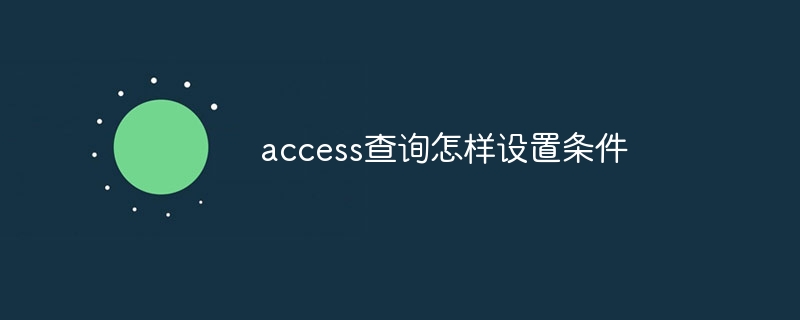mac电脑凭借其出色的多任务处理性能,深受广大用户的喜爱,其中分屏功能更是提升了工作与学习的效率。以下是mac分屏操作的详细指南,助你轻松实现多窗口并行操作。
- **全屏加半屏模式**:
– 启动第一个应用,点击窗口左上角的绿色按钮,或使用快捷键“Control + Command + F”进入全屏状态。
– 进入全屏后,将鼠标移至屏幕顶部,会弹出一个半透明的菜单栏。
– 点击菜单中的“+”图标,从列表中选择另一个需要开启的应用程序。
– 第二个应用将自动填充剩余屏幕空间,形成一边全屏、一边半屏的布局。
– 通过拖动两应用之间的分界线,可自由调节各自所占比例。
- **Split View分屏模式**:
– 打开第一个应用,按住窗口左上角的绿色按钮不放,窗口会缩小并显示当前可分屏的其他应用窗口。
– 屏幕上方会提示“将窗口分屏至左侧或右侧”。
– 松开按钮后,选定的第一个应用将固定在屏幕一侧。
– 在另一侧选择另一个已打开的应用(鼠标悬停时会出现蓝色高亮框),点击即可完成双应用分屏。
– 拖动中间的竖直分割线,可调整两个窗口的宽度比例。
- **通过Mission Control实现分屏**:
– 激活Mission Control功能,可通过按下F4键(或带有Mission Control图标的按键),或在触控板上用四指向上滑动。
– 在Mission Control界面中,选中想要分屏的应用窗口,将其拖拽至顶部的桌面缩略图区域。
– 释放鼠标后,该应用将被添加到指定桌面空间中。
– 点击顶部的桌面预览,即可进入包含多个应用的分屏视图。
此外,用户还可以借助多种快捷方式和手势操作来更高效地管理分屏环境。例如,使用Command (?) + Tab在不同应用间快速切换;或在触控板上用四指向下滑动返回桌面,四指上滑进入Mission Control查看所有窗口。
熟练掌握以上Mac分屏技巧,能够显著提升多任务处理能力,让工作更加流畅高效。